Membuat Halaman Berbeda dalam satu file
Cara Membuat Halaman Berbeda di Word
Cara membuat halaman berbeda di Word selengkapnya, yaitu:
1. Buka dokumen di Word
Buka dokumen di Microsoft Word yang akan ditambahkan halamannya.
2. Pilih menu Insert, lalu klik Page Number
Pilih menu ‘Insert’ yang ada di bagian atas dokumen. Kemudian klik ‘Page Number’.
3. Klik Format Page Number
Pilih ‘Format Page Number’ untuk mengatur nomor halaman.
4. Pilih Number Format yang diinginkan. Lalu masukkan angka di kolom Start at
Pilih ‘Number Format’ yang diinginkan, misalnya, 1,2,3; i,ii,iii, atau I, II, III. Kemudian masukkan angka di kolom ‘Start at’. Jika sudah klik ‘OK’.
5. Layar akan menampilkan nomor halaman pada dokumen
Selanjutnya, layar akan menampilkan nomor halaman pada dokumen.
6. Letakkan kursor di antara halaman yang akan dibedakan nomor halamannya
Letakkan kursor di antara halaman yang akan dibedakan nomor halamannya.
7. Klik Layout, pilih Page Break
Klik menu ‘Layout’, lalu pilih ‘Page Break’ untuk memisahkan halaman.
8. Klik Next Page
Selanjutnya klik ‘Next Page’.
9. Klik nomor halaman sebanyak dua kali. Lalu ubah nomor dengan Page Number
Klik nomor halaman yang ingin diubah sebanyak dua kali. Kemudian, ubah nomor tersebut dengan mengatur ‘Page Number’ seperti cara di awal.
10. Selesai
Selesai, kamu telah berhasil membuat halaman nomor berbeda di Microsoft Word.
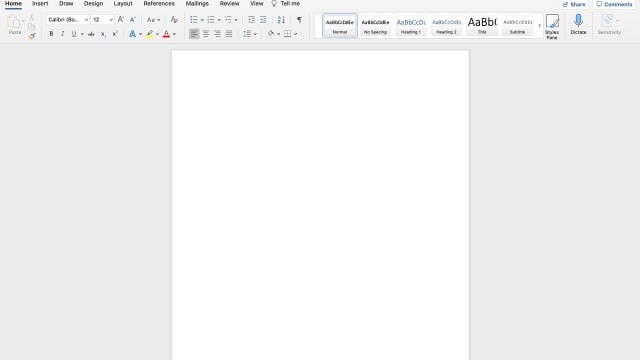

.jpg)

Komentar
Posting Komentar